Cách ẩn ảnh trên iPhone với iOS 17
Cho dù bạn đang lên kế hoạch gây bất ngờ đặc biệt cho ai đó, muốn ẩn một bức ảnh đáng xấu hổ khỏi chế độ xem công khai hay chỉ muốn ẩn một số hình ảnh nhất định, có rất nhiều lý do để ẩn ảnh trên thư viện ảnh của iPhone. Rất may, iOS 17 hỗ trợ một cách nhanh chóng và dễ dàng để tách các ảnh cụ thể vào thư mục Ẩn bị khóa. Quá trình này cũng hoạt động cho iOS 16.
Mặc dù bạn chỉ có thể xóa những ảnh này khỏi iPhone nhưng khả năng ẩn nhanh ảnh trên điện thoại có thể là vô giá, đặc biệt nếu điện thoại của bạn thường rơi vào tay trẻ em hoặc bạn bè. Tại đây, chúng tôi sẽ chỉ cho bạn cách bạn có thể ẩn ảnh trên iPhone và iPad. Sau này, chúng tôi cũng sẽ hướng dẫn bạn cách xóa chúng khỏi thư mục Ẩn của bạn.
Nhưng trước tiên, đây là cách ẩn ảnh trên iPhone của bạn.
Cách ẩn ảnh trên iPhone của bạn
Cách nhanh nhất để ẩn ảnh trên iPhone, iPad hoặc iPod Touch là sử dụng ứng dụng Ảnh gốc. Nó xóa các hình ảnh đã chọn khỏi thư viện chính của bạn và không xuất hiện trong kết quả tìm kiếm.
Ảnh ẩn được chuyển đến album Ẩn chuyên dụng , bạn có thể tìm thấy album này trên trang Album và trong phần Tiện ích ở đó. Hơn nữa, album Ẩn của bạn chỉ có thể được xem sau khi mở khóa bằng Face ID, Touch ID hoặc mã PIN của thiết bị của bạn.
Bước 1: Mở ứng dụng Ảnh trên iPhone, iPad hoặc iPod Touch.
Bước 2: Tìm những bức ảnh bạn cần ẩn.
Bước 3: Nhấn vào nút Chọn nằm ở góc trên bên phải để mở menu đa lựa chọn.
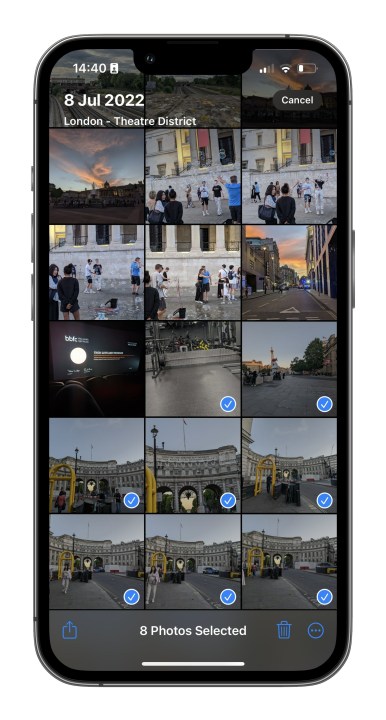
Bước 4: Nhấn vào từng ảnh bạn muốn ẩn.
Bước 5: Nhấn vào biểu tượng Tràn hiển thị ở góc dưới bên phải. Nó có vẻ như (...).
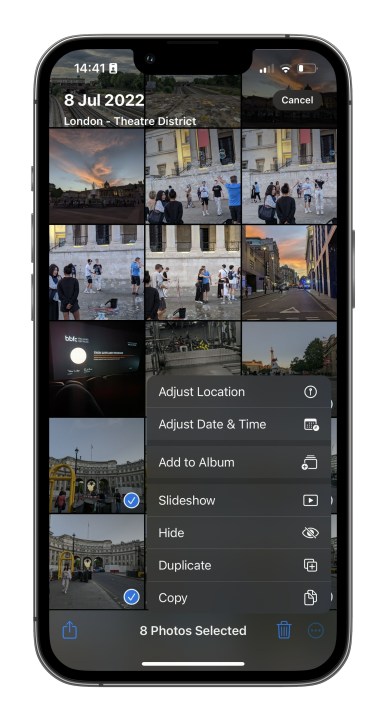
Bước 6: Chọn tùy chọn Ẩn.
Bước 7: Các ảnh đã chọn bây giờ sẽ chuyển sang Album Ẩn được liệt kê trong Tiện ích trên tab Album.
Cách bỏ ẩn hoặc xem ảnh bị ẩn
Việc hiện hoặc xem ảnh bị ẩn dễ dàng bằng cách điều hướng đến trang Album và cuộn xuống hết. Chúng tôi sẽ chỉ cho bạn cách.
Bước 1: Nhấn để mở ứng dụng Ảnh.
Bước 2: Nhấn vào tab Album được liệt kê ở phía dưới.
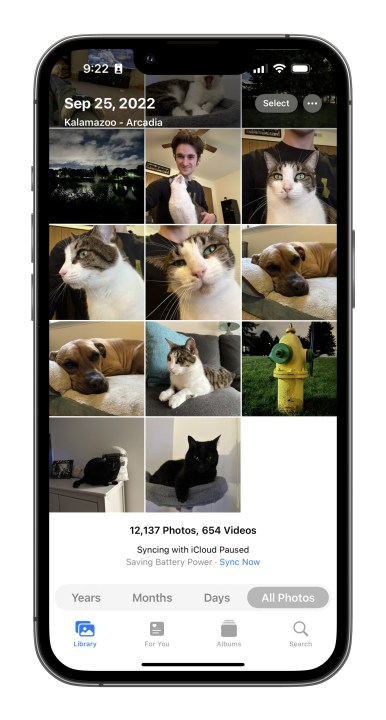
Bước 3: Cuộn xuống và nhấn vào Thư mục ẩn được liệt kê trong Tiện ích. Lúc này, bạn sẽ nhận được lời nhắc Face ID hoặc Touch ID để cho phép truy cập.
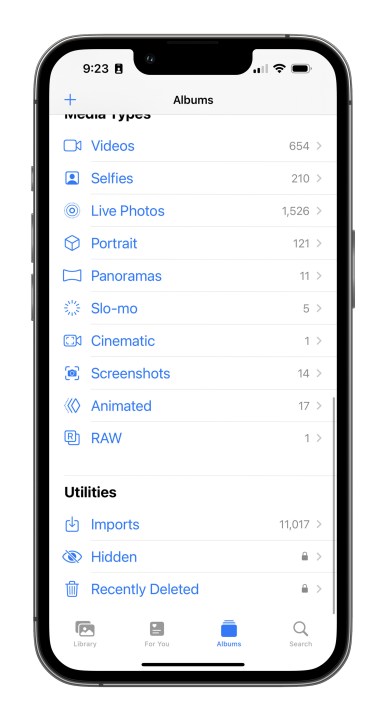
Bước 4: Nhấn vào nút Chọn hiển thị ở góc trên bên phải.
Bước 5: Nhấn vào từng ảnh mà bạn muốn bỏ ẩn.
Bước 6: Nhấn vào nút Tràn nằm ở góc dưới bên trái. Như trước đây, nó giống như một dấu chấm lửng được bao quanh bởi một vòng tròn.
Bước 7: Nhấn vào tùy chọn Bỏ ẩn trên menu bật lên. Sau đó, các bức ảnh sẽ di chuyển trở lại vị trí ban đầu. Ngoài ra, bạn có thể nhấn Thêm vào album để chuyển chúng vào một album cụ thể.
Các câu hỏi thường gặp
Bạn có thể khóa ảnh ẩn trên iPhone không?
Dưới đây là cách dễ dàng lưu trữ và khóa ảnh trong thư mục ẩn trên iPhone hỗ trợ iOS 17 của bạn:
- Mở ứng dụng Ảnh trên iPhone, iPad hoặc iPod Touch.
- Tìm những bức ảnh bạn cần ẩn.
- Nhấn vào nút Chọn nằm ở góc trên bên phải để mở menu nhiều lựa chọn.
- Nhấn vào mọi ảnh bạn muốn ẩn.
- Nhấn vào biểu tượng Tràn hiển thị ở góc dưới bên phải. Nó có vẻ như (...).
- Chọn tùy chọn Ẩn.
- Giờ đây, các ảnh đã chọn sẽ chuyển đến Album Ẩn được liệt kê trong Tiện ích trên tab Album.
Làm cách nào để tạo thư mục ẩn cho ảnh trên iPhone?
Ảnh ẩn sẽ tự động được chuyển vào thư mục album ẩn. Album ẩn chỉ hiển thị sau khi bạn mở khóa bằng Face ID, Touch ID hoặc mã PIN của thiết bị.
Làm cách nào để ẩn ảnh trên iPhone chạy iOS 16?
Quá trình ẩn ảnh trên iPhone chạy iOS 16 giống hệt với quá trình ẩn ảnh trên iOS 17. Để bắt đầu quá trình, hãy nhấn vào biểu tượng Tràn ở góc dưới cùng bên phải của ảnh đã chọn (có vẻ như (...) ) và chọn tùy chọn Ẩn.
digitaltrends
Xem nhiều nhất
Điện thoại bị nổi quảng cáo liên tục nên khắc phục thế nào
681,572 lượt xem3 cách sửa file PDF bạn không thể bỏ qua - Siêu dễ
463,530 lượt xemMẹo khắc phục điện thoại bị tắt nguồn mở không lên ngay tại nhà
244,260 lượt xemCách xoá đăng lại trên TikTok (và tại sao bạn nên làm như vậy)
219,766 lượt xemLý giải vì sao màn hình cảm ứng bị liệt một phần và cách khắc phục
199,324 lượt xem













Thảo luận
Chưa có thảo luận nào về Bài viết Cách ẩn ảnh trên iPhone với iOS 17